Ich habe kürzlich aufgeschrieben, wie man den WordPress 403-Fehler behebt! Dieser Artikel geht also mit dem Strom, und in diesem Artikel zeige ich Ihnen, wie Sie den HTTP 500 Internal Server Error auf Ihrem WordPress beheben können.
Hier ist der Punkt, wenn Sie meine Stücke gelesen haben, ich meine die Stücke, die ich über diese Website geschrieben habe, dann wissen Sie wahrscheinlich, dass ich nicht einfach in die Sache einsteige.
Also behalte ich die Tradition bei, lass mich zuerst auf die Grundlagen eingehen und dann gehe ich zu den Schritt-für-Schritt-Anleitungen, wie man dem 500 Internal Server Error auf Ihrem begegnet WordPress Webseite.
Hier ist, was ich behandeln werde:-
- Was ist der 500 Internal Server Error?
- Was sind die Hauptursachen für den 500 Internal Server Error?
- So beheben Sie den internen Serverfehler in WordPress.
Was ist der 500 Internal Server Error:-
Die ganze Idee hinter diesem „500 Internal server error“ ist, dass es ein Problem mit dem Server der Website gibt und dass der Server das Problem selbst nicht erkennen konnte.
Nun ja, genau wie der 404 für "Nicht gefunden"-Probleme steht und 403 für Berechtigungsprobleme steht, sagt der 500 in gewisser Weise "Ich bin der Server und ich weiß nicht, was zum Teufel mit mir los ist“. Das ist in etwa gemeint!
Die einzige konkrete Tatsache, die Sie haben, ist, dass mit Ihrem „Server“ etwas nicht stimmt.
Was sind die Hauptursachen für den HTTP 500 Internal Server-Fehler:-
Es gibt viele Gründe, warum Ihnen dies passieren könnte, aber die häufigsten sind:
- Ihr Server ist intern falsch konfiguriert.
- Deine Codes/Theme/Plugins sind durcheinander.
- Sie haben eine beschädigte .htaccess-Datei.
- PHP-Speicherlimit.
Dies sind die grundlegenden und häufigsten Gründe, warum Sie möglicherweise diesen 500 internen Serverfehlerbildschirm sehen.
So beheben Sie den internen HTTP 500-Serverfehler auf Ihrem WordPress:-
Okay, kommen wir zum interessanten Teil. (Interessant? Nicht so viel!). Nun, weil das Beheben des 500-Fehlers nicht so einfach oder lustig ist wie das Beheben des Fehlers 404 Fehler oder der 403! Dieser ist etwas komplizierter. (Nichts, womit du nicht umgehen kannst oder ich es nicht erklären kann!)
#1:- Aktualisieren Sie die Seite:-
Nun, fangen wir sanft an, das Beste an diesem Fehler ist, dass er auch "vorübergehend" sein könnte. Der Server ist eine komplizierte Sache! Also ja, manchmal vermasselt es, aber es repariert sich selbst.
Der beste Weg, dies zu überprüfen, besteht darin, die Seite ein paar Mal im Abstand von einigen Stunden zu aktualisieren, bevor Sie größere Schritte auf dem Server unternehmen.
Klicken Sie einfach mit der rechten Maustaste auf Ihren Browser und klicken Sie auf Aktualisieren, um die Seite zu aktualisieren. Wenn das Problem gelöst ist, herzlichen Glückwunsch! Wenn nicht, fahren Sie mit dem nächsten Schritt fort!
#2:-Zurücksetzen der .htaccess-Datei:-
Falls Sie es nicht wissen, die .htaccess-Datei ist die wichtigste Datei in Ihrem gesamten WordPress-Installationsverzeichnis.
Es macht oder bricht Ihre Website. Um zu überprüfen, ob Ihre Site beschädigt wurde, schlage ich vor, sich bei Ihrem Cpanel anzumelden und auf Dateimanager > Öffentliches Html zu klicken.
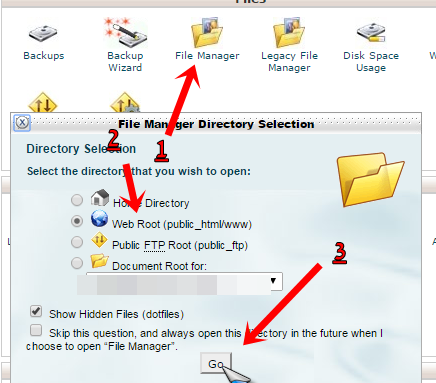
Suchen Sie im Dateimanager die Website, für die Sie den Fehler beheben möchten, und klicken Sie darauf.
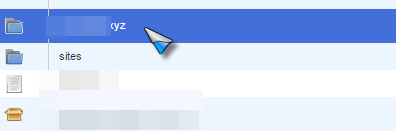
Es würde dich zum bringen Website 's Installationsverzeichnis, wo Sie die .htaccess-Datei direkt vor sich sehen sollten. Laden Sie es herunter, indem Sie mit der rechten Maustaste darauf klicken.
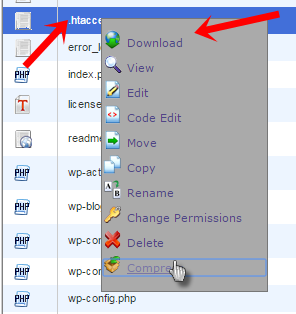
Warum herunterladen? Nun, denn jetzt werde ich Sie bitten, Ihre .htaccess-Datei zu löschen! Oh ja, klicken Sie auf die Schaltfläche Löschen, um die .htaccess-Datei zu löschen.
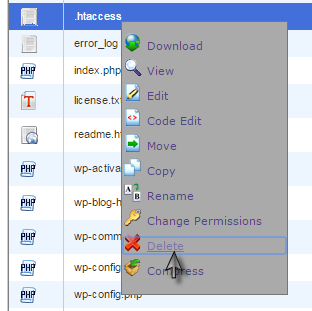
Kehren Sie nach dem Löschen zu Ihrer Website zurück und prüfen Sie, ob sie geladen wird. Wenn es geladen wird, liegt das Problem an Ihrer .htaccess-Datei. Nun, Sie haben Ihr Problem gelöst, benötigen aber immer noch Ihre .htaccess-Datei. Ein nicht korruptes.
Eine zu bekommen ist ganz einfach. Gehen Sie einfach zu Ihrem WordPress-Dashboard und klicken Sie auf Einstellungen > Permalinks.
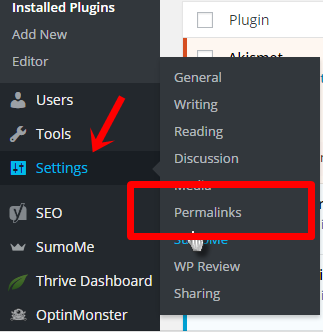
Sobald Sie sich auf der Permalinks-Seite befinden, klicken Sie einfach auf Änderungen speichern. Dies würde eine frische, neue Arbeitskopie der .htaccess-Datei in Ihrem WordPress-Installationsverzeichnis erstellen.
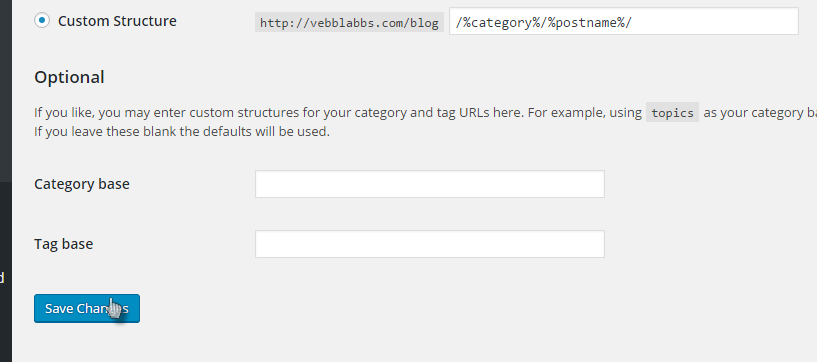
Falls dies Ihr Problem nicht gelöst hat, müssen Sie leider mit dem nächsten Abschnitt fortfahren.
#3:- Erhöhen Sie das PHP-Speicherlimit:-
Ein weiterer häufiger Grund für diesen Fehler ist, dass Ihr Server sein voreingestelltes PHP-Speicherlimit erreicht hat. Die Lösung ist also ziemlich offensichtlich, oder?
So erkennen Sie, ob es sich um einen PHP-Speicherfehler handelt:
Wenn das Problem nur auftritt, wenn Sie versuchen, sich bei Ihrer WordPress-Website anzumelden oder wenn Sie versuchen, Ihren Beiträgen neue Bilder/Medien hinzuzufügen, ist dies der Fall von PHP Memory. Wir müssen das PHP-Limit erhöhen. Oh ja! Lassen Sie mich Ihnen zeigen, wie das geht.
Klicken Sie mit der rechten Maustaste auf Ihren Desktop und erstellen Sie eine Datei mit dem Namen php.ini.
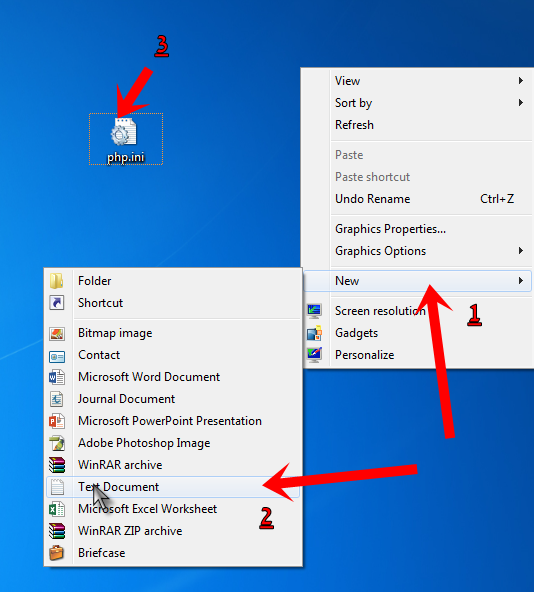
Kopieren Sie nun die folgende Zeile genau hinein:-
Speicher=64MB
Und speichern Sie die Datei.
Melden Sie sich bei Ihrem Cpanel an und gehen Sie mit dem oben gezeigten Prozess zu Ihrem Wp-admin-Ordner. Und klicken Sie auf den Upload-Button.
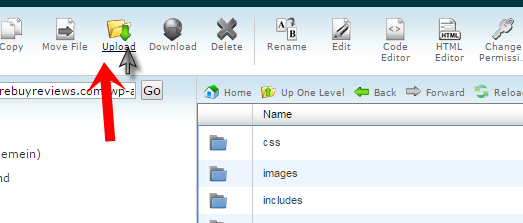
Laden Sie diese Datei (php.ini) hoch, die Sie gerade dort erstellt haben. Wenn dies erfolgreich war, wurde Ihr Problem gerade gelöst! Sie haben Ihren PHP-Speicher auf 64 MB erhöht! Und daher hat Ihr Server keinen Grund, sich über Sie zu ärgern.
#4:- Verifizieren von Plugins:-
Ein weiterer Grund ist, dass ich das Problem erwähnt habe, möglicherweise daran, dass Ihr Theme oder Ihre Plugins durcheinander geraten, oder? Der einfachste Weg, die Ursache zu überprüfen, ist also…
Gehen Sie zu Ihrem Dashboard und klicken Sie auf Plugins> Installierte Plugins.
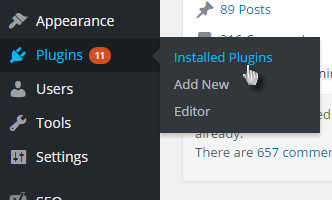
Aktivieren Sie nun das Kontrollkästchen ganz oben in der Liste. Dies ist das Feld „Alle Plugins auswählen“. Wählen Sie dann einfach "Deaktivieren" aus dem Dropdown-Menü für Massenaktionen.
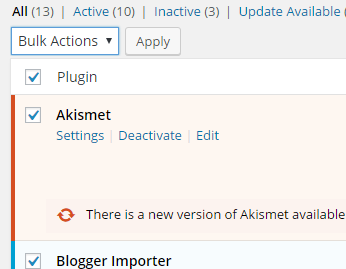
Laden Sie anschließend Ihre Website erneut. Wenn dein Problem gelöst ist, dann war es ein Problem mit den Plugins! Jetzt würde ich vorschlagen, dass Sie Ihre Plugins nacheinander reaktivieren.
Nachdem Sie jedes Plugin aktiviert haben, aktualisieren Sie Ihre Website. Fahren Sie damit fort, bis Ihre Website denselben Fehler erneut anzeigt. Auf diese Weise wissen Sie, welches Plugin nicht funktioniert.
Und dann löschen Sie dieses Plugin einfach von Ihrer WordPress-Website.
Abschließende Worte: - Wie behebe ich den 500 Internal Server Error auf Ihrem WordPress?
Also ja, Leute, das war alles, was ich zum Beheben des internen HTTP 500-Serverfehlers auf Ihrem WordPress hatte. So wird der interne Serverfehler HTTP 500 verursacht und behoben.
Ich habe mein Bestes gegeben, um diese Anleitung einfach und leicht zu machen! Aber wenn ich noch etwas übersehen habe oder du eine Frage hast, nutze das Kommentarfeld! Ich beantworte sie gerne.
Und wenn es nicht wehtut, würde es Ihnen etwas ausmachen, auf den Share-Button zu klicken.
Quick Links
